Linternas de calabaza de madera cortadas con láser - Feliz Halloween
Vacaciones, Madera
Introducción
Ajustes de Proyectos
Paso 1: Adobe Firefly - Generador de ilustraciones con IA
Comience visitando el generador de obras de arte con IA Firefly de Adobe en https://firefly.adobe.com/
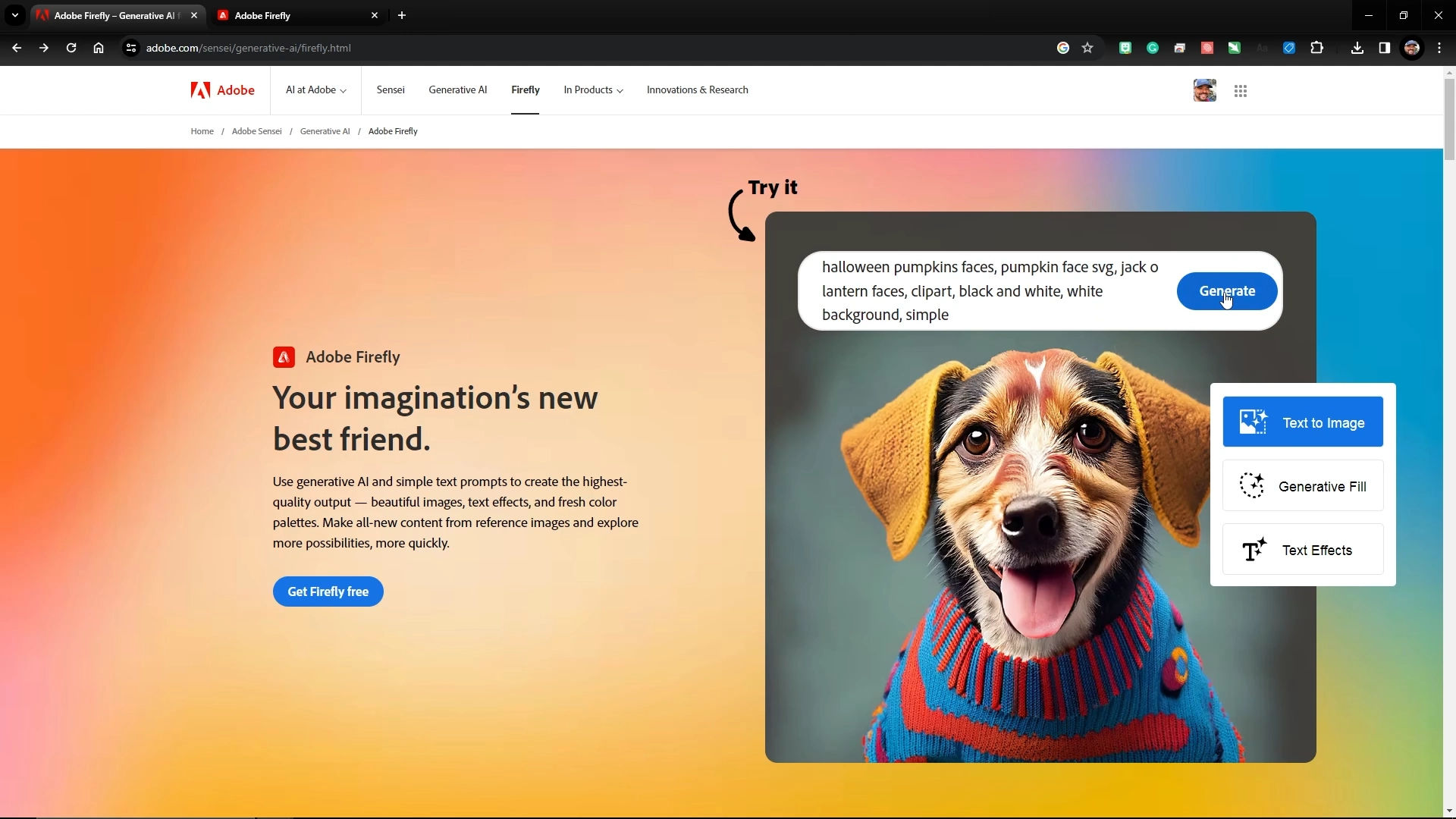
Paso 2: Ilustración de la cara de calabaza - Indicaciones de ilustraciones de IA
Escriba un mensaje descriptivo y específico para generar una variedad de caras de calabaza para la linterna de calabaza. Usamos estas indicaciones de descripción para crear algunas opciones de cara de calabaza. Ser tan específico y descriptivo ayudará a obtener mejores resultados.
Mensaje de Adobe Firefly: "Caras de calabaza de Halloween, cara de calabaza svg, caras de jack-o-lantern, imágenes prediseñadas, blanco y negro, fondo blanco, simple".
Una vez que veas los diseños que te gustan, haz clic en la opción de descarga en la esquina superior derecha de la opción.
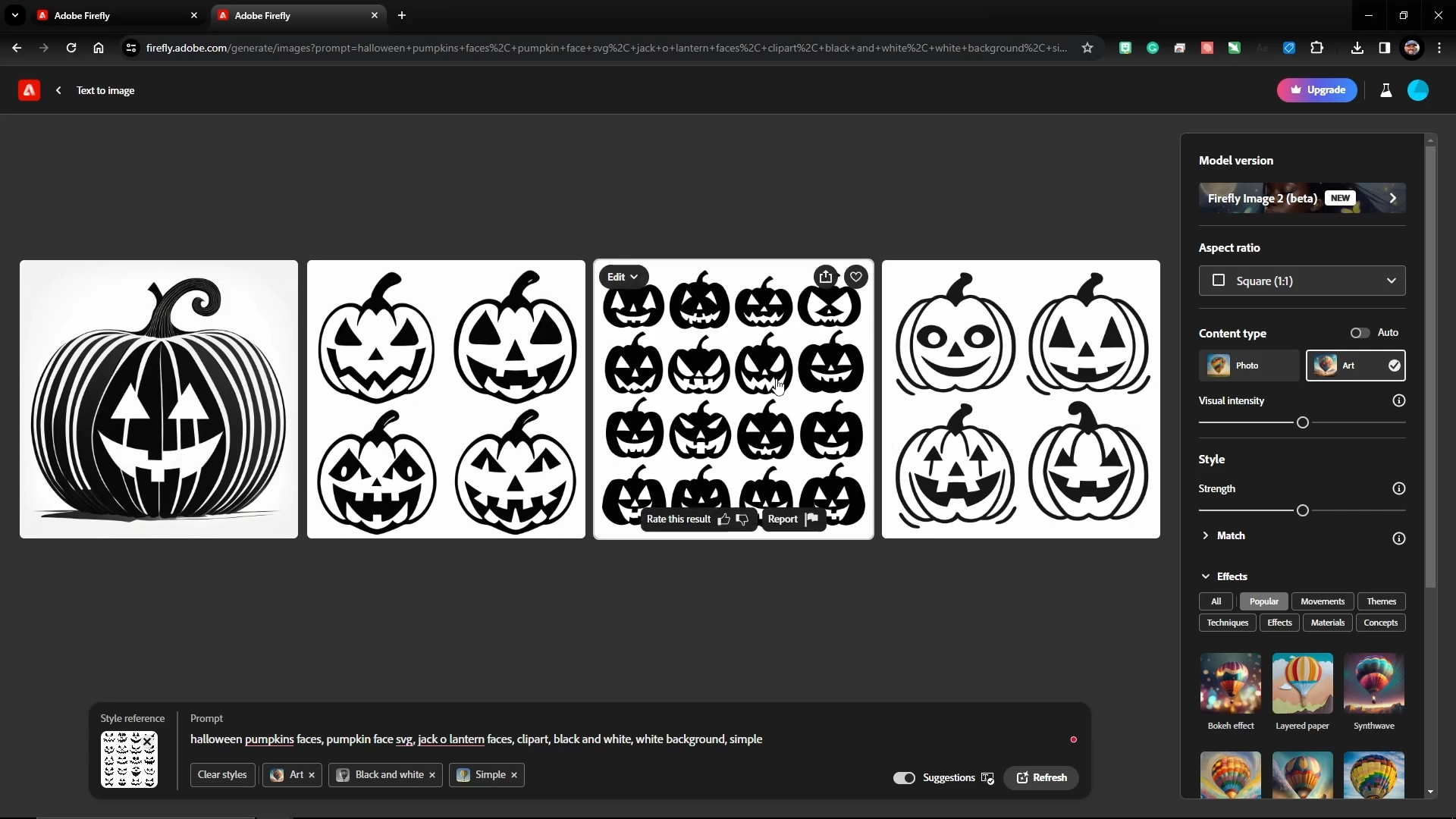
Paso 3: MakerCase – Creador de cajas y estuches
A continuación, utilizaremos un generador de cajas para crear un diseño que complete nuestro diseño de linterna de calabaza. Empieza por visitar https://en.makercase.com. Seleccione la opción de diseño Caja simple e ingrese las siguientes especificaciones en las diversas indicaciones para crear una caja que quepa en una sola hoja de madera de 24 "x 12".
Ancho: 5 pulg.
Altura: 5 pulg.
Profundidad: 5 pulg.
Espesor del material: 0,13 pulg.
Caja abierta o cerrada: Cerrada
Articulaciones de los bordes: Dedo
Tamaño de la unión del dedo: 1.95"
A continuación, haga clic en el botón "Descargar planos de caja" para generar los planos de líneas de corte láser planos de su diseño y seleccione la opción Descargar SVG para guardar el diseño.
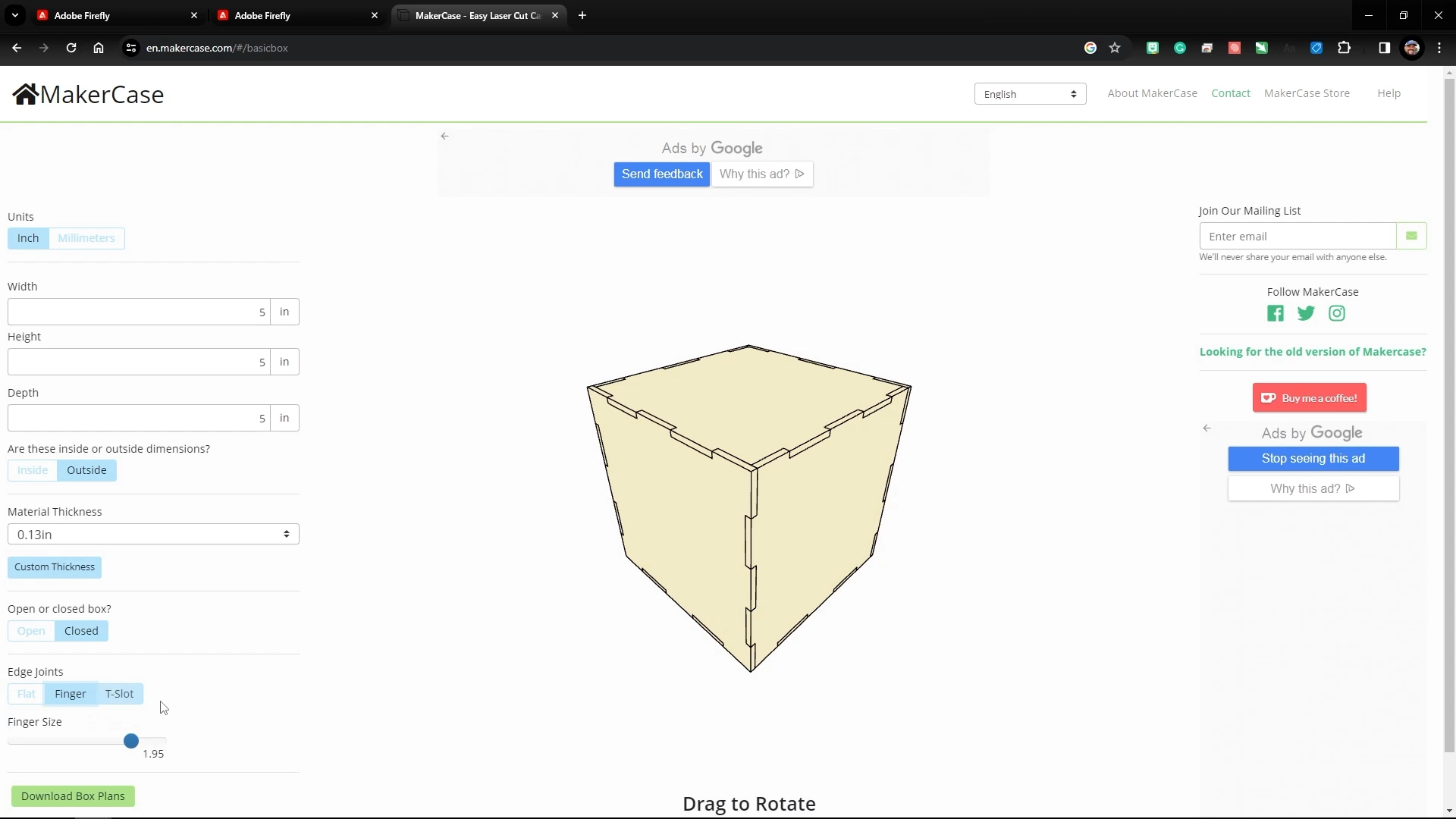
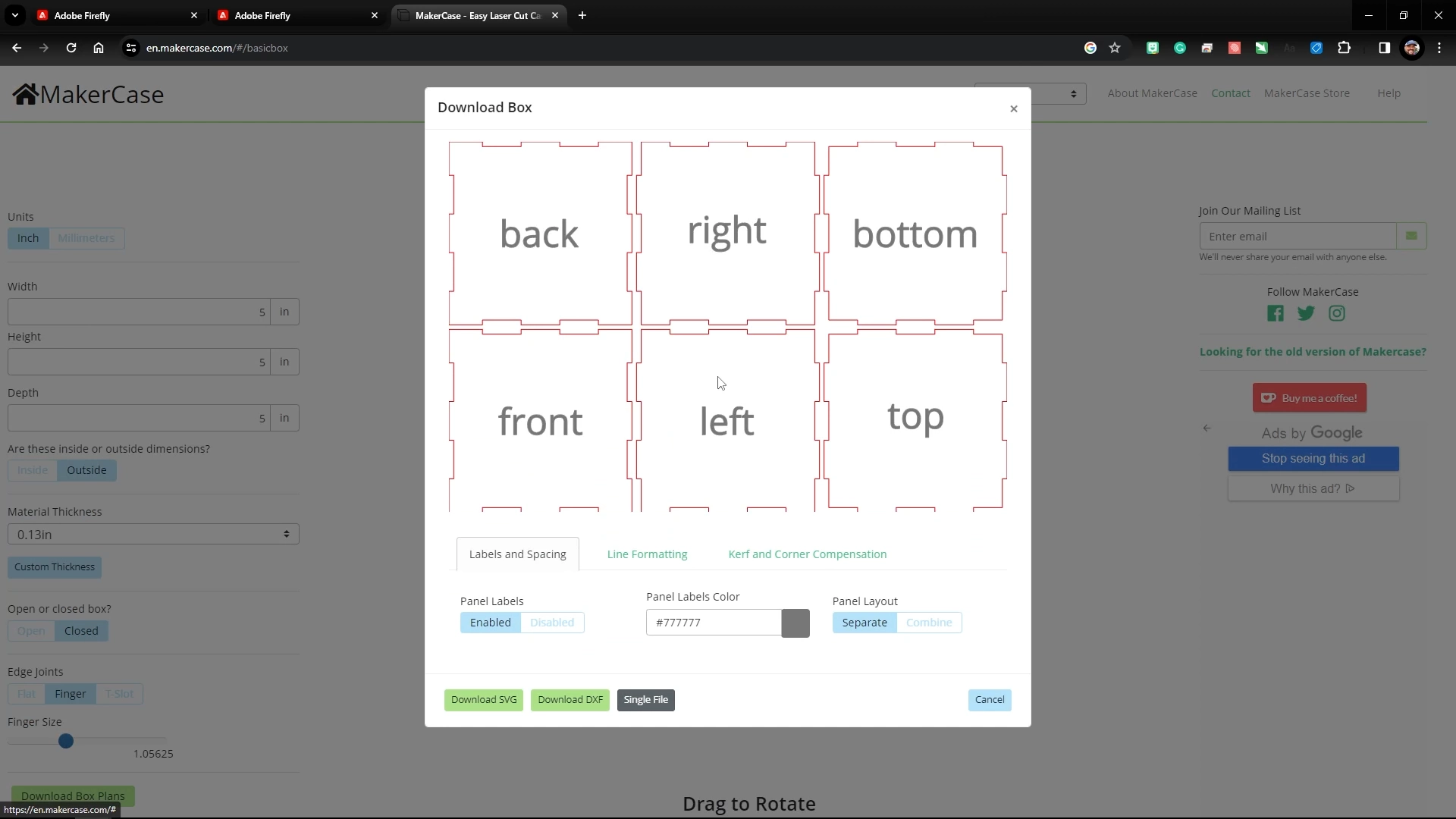
Paso 4: Adobe Illustrator – Configuración de la obra de arte
En Adobe Illustrator, hemos combinado la cara de calabaza generada por IA y los diseños de caja de MakerCase para formar la obra de arte de Pumpkin Lantern disponible.
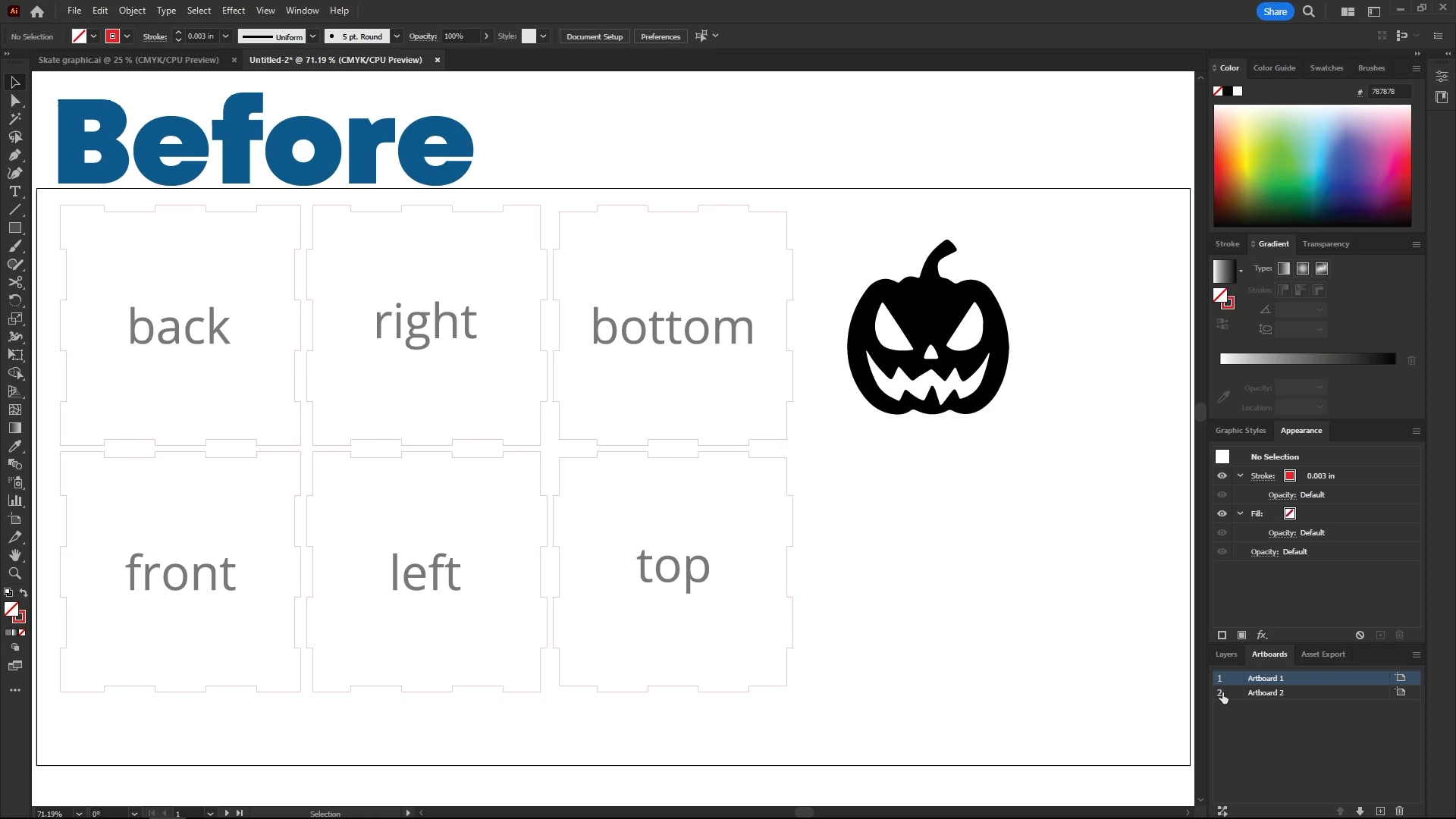
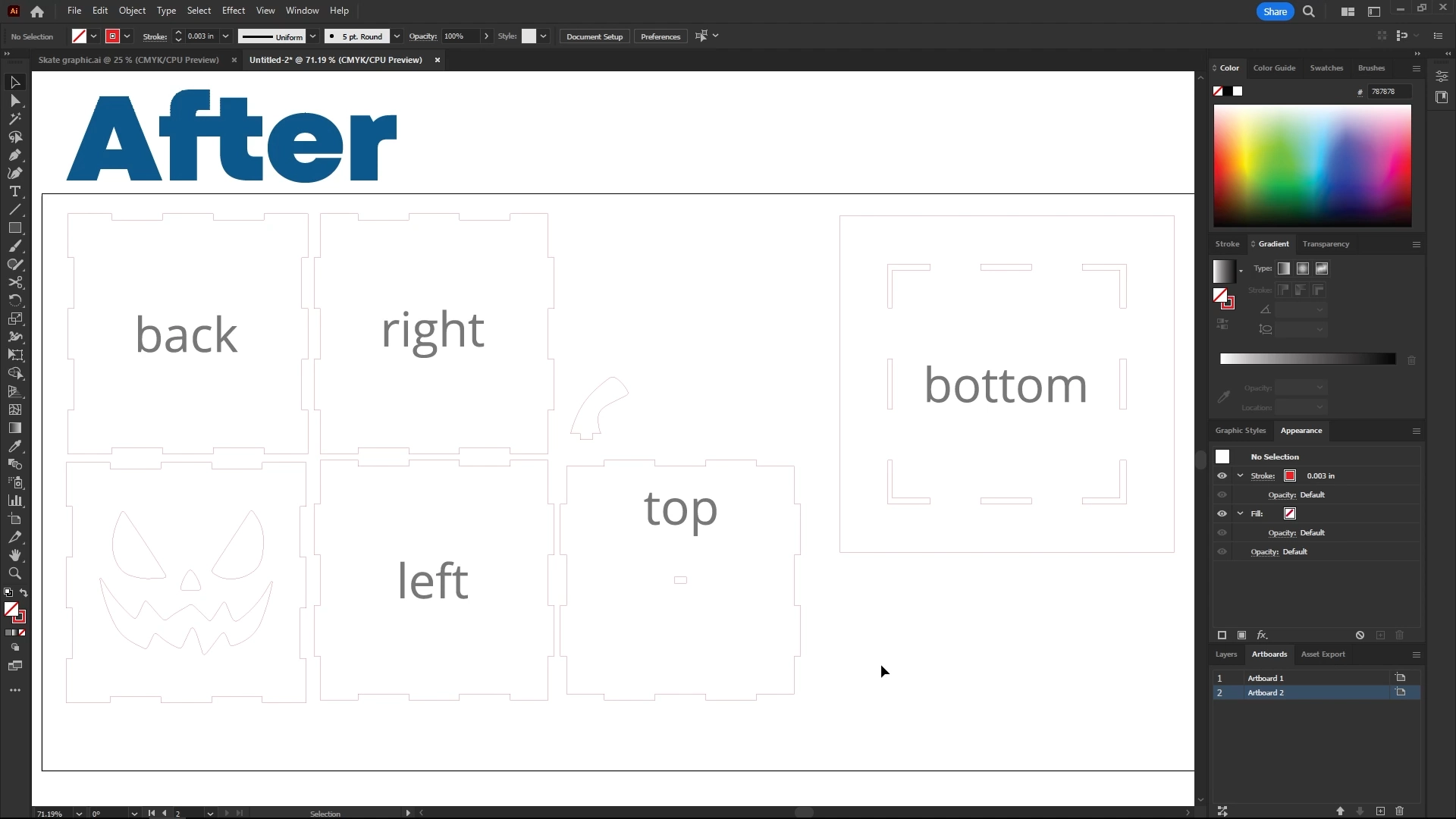
Paso 5: Enviar ilustraciones al panel de control de Epilog
En Adobe Illustrator, imprima el diseño en el panel de control de Epilog Laser.
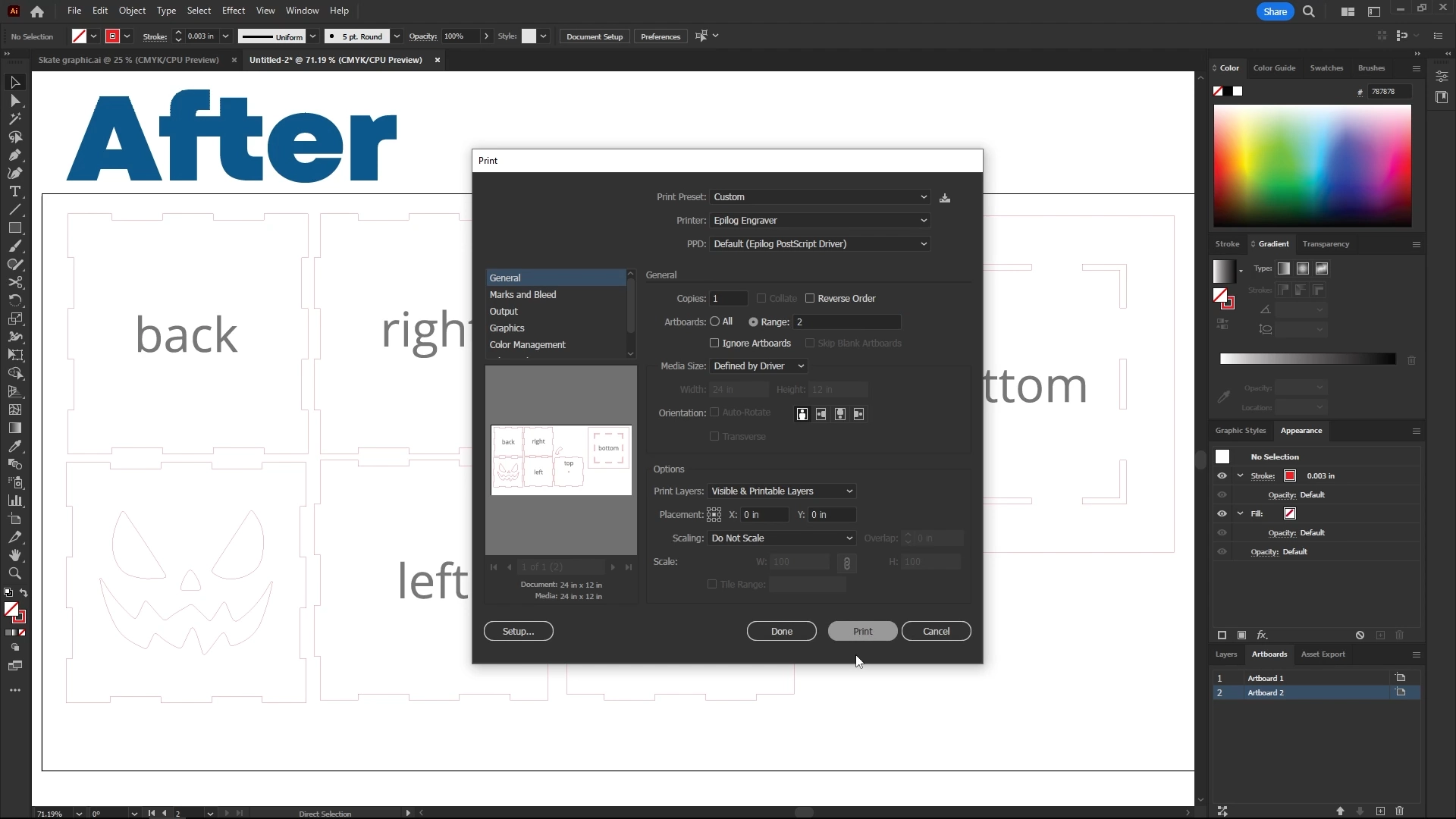
Paso 6: Configuración de impresión del panel de control
En el panel de Epilog, desactivamos la cámara IRIS, desactivamos el proceso de grabado en negro y agregamos la configuración de líneas de corte para cortar el diseño de la linterna de caja de calabaza. Con el trabajo láser ahora configurado, haga clic en el botón Imprimir para enviarlo al láser.
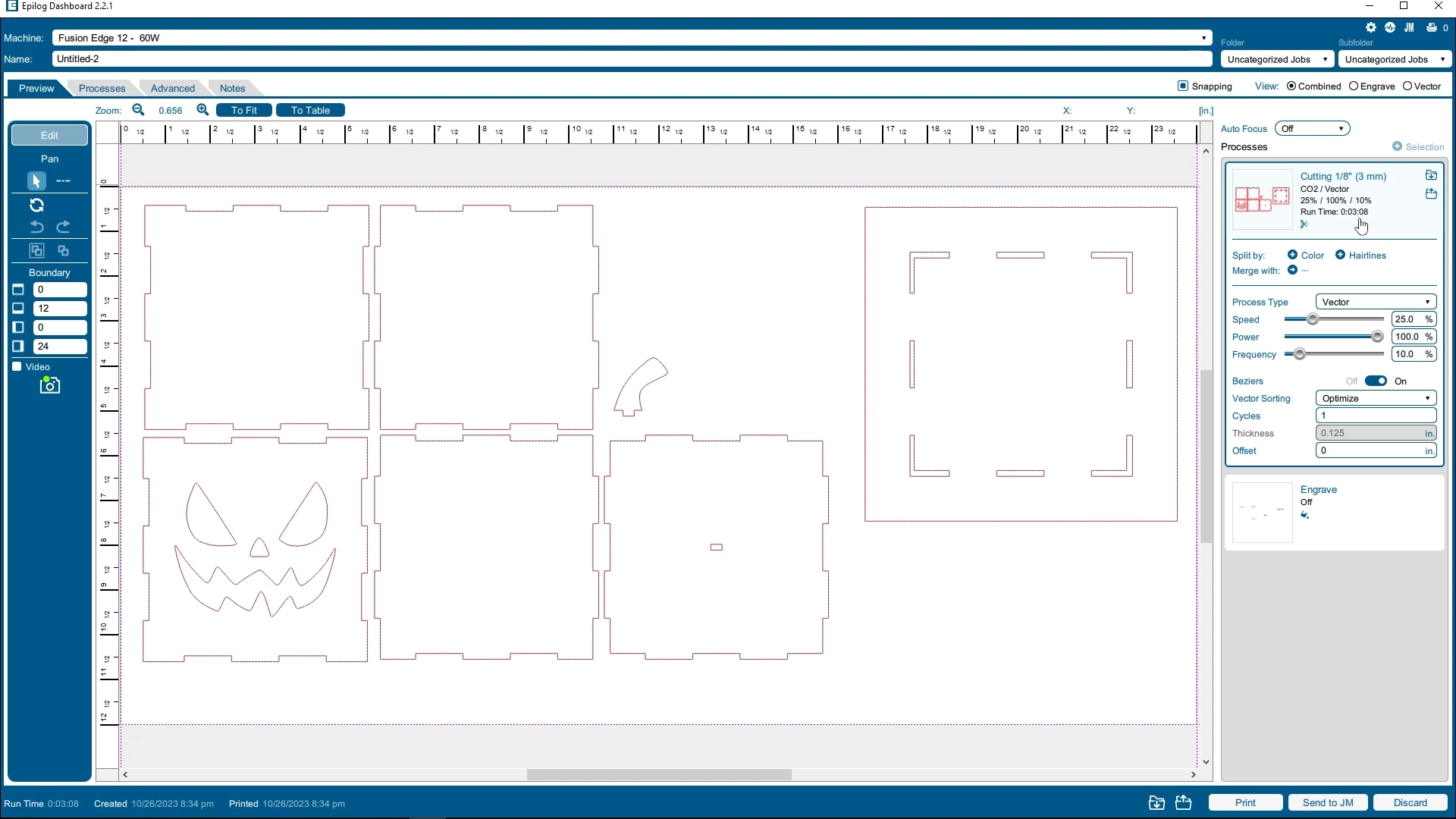
Paso 7: Coloca tu material y enfoque automático
En el láser, coloque su material en el láser y utilice la función de enfoque automático en el panel de control para enfocar su material. A continuación, pulse ¡Ir al láser!
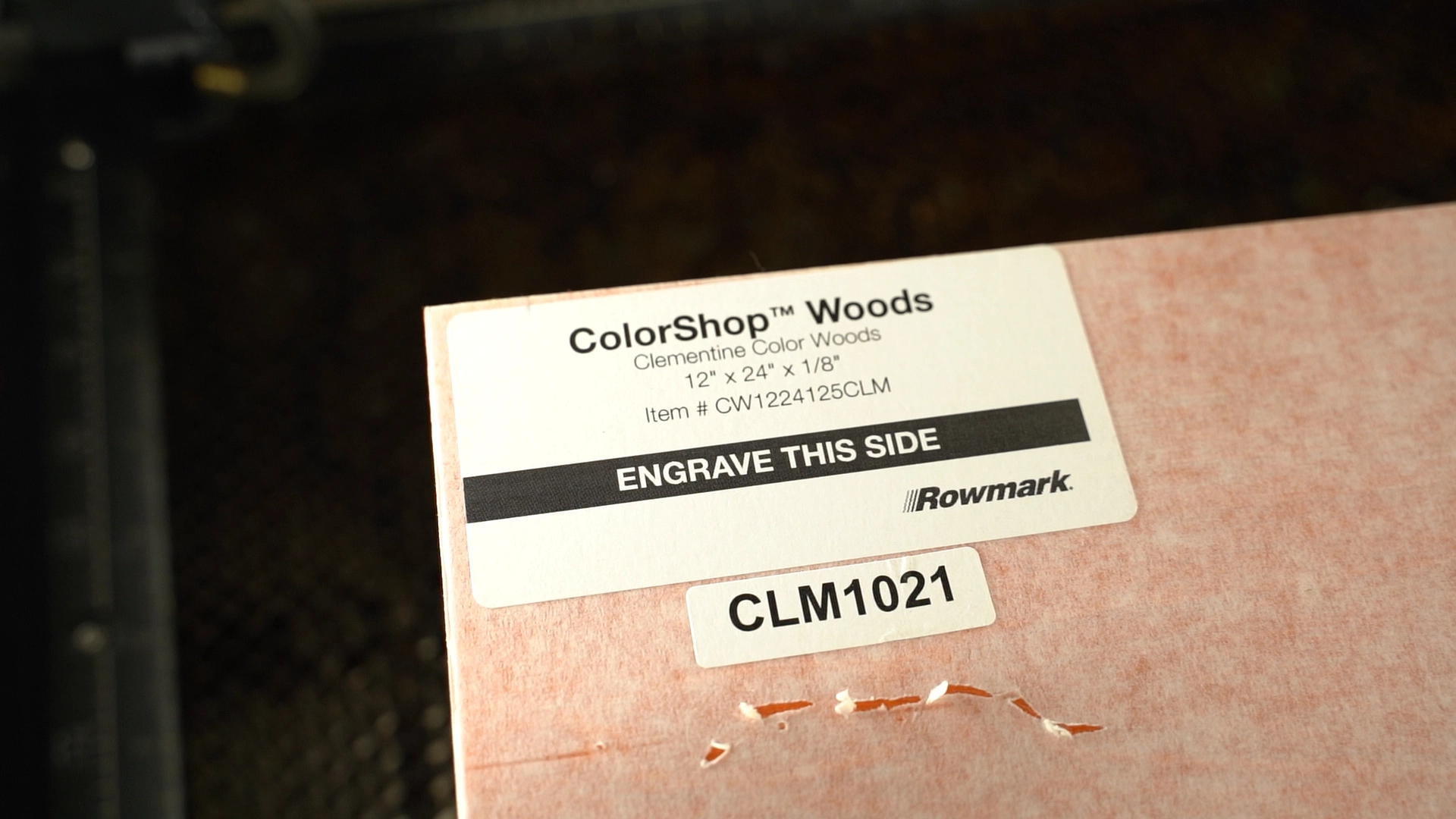
Paso 8: Piezas finalizadas cortadas con láser
Una vez cortadas las piezas y partes para el diseño de la linterna de calabaza, retíralas del láser.

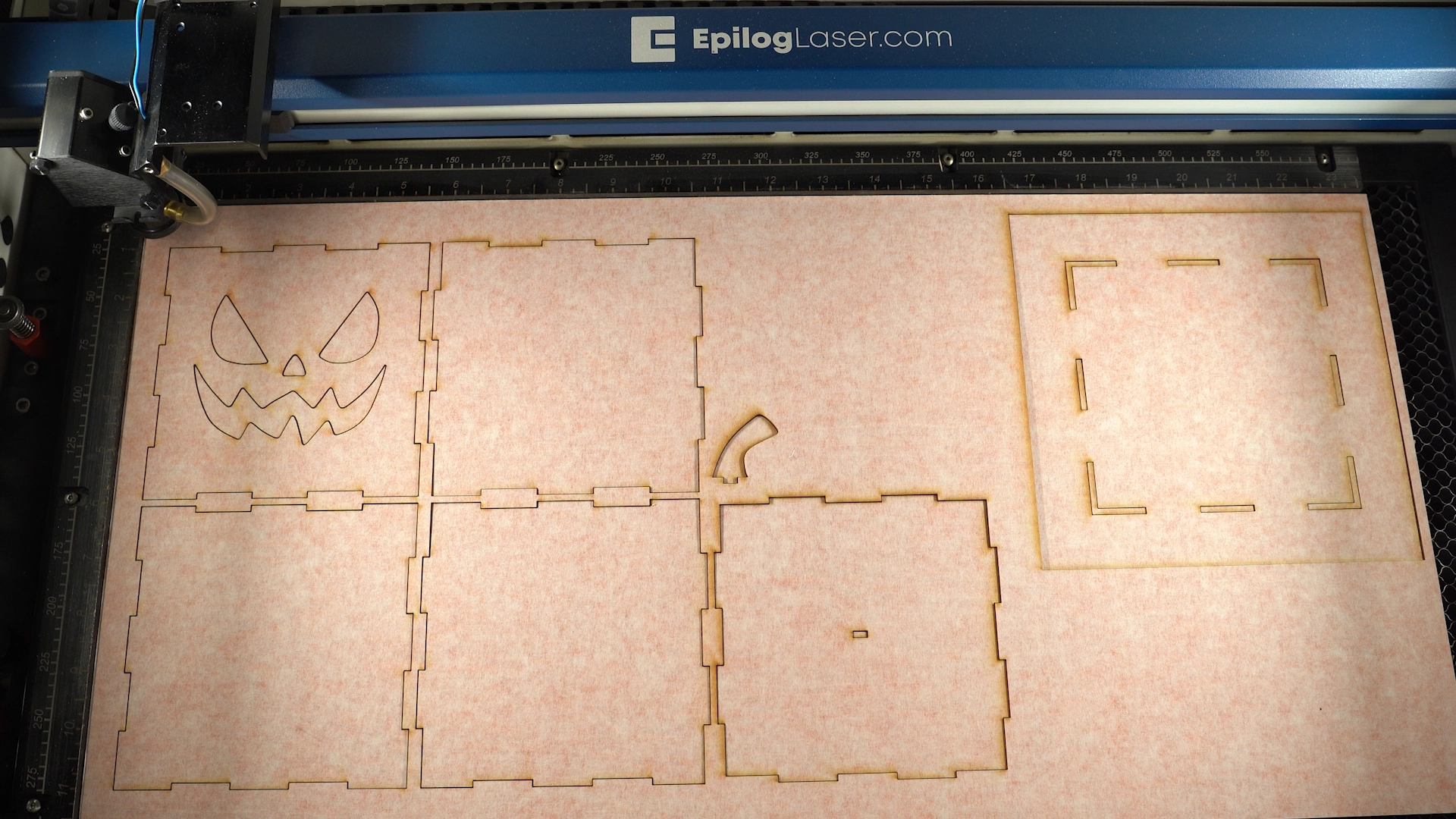
Paso 9: Quitar el enmascaramiento protector
Retire el material de enmascaramiento de las piezas.


Paso 10: Ensambla la linterna de calabaza con pegamento
Ahora ensamble y pegue los lados y la parte superior de la caja sin pegar la pieza base de la linterna.
Nota: Necesitarás que la pieza inferior de la caja esté desunida para que puedas agregar la luz del disco a la linterna más tarde.

Paso 11: Proyecto láser de linterna de calabaza terminado
Con la linterna ahora ensamblada, agregue una luz de disco y pruebe su apariencia en la oscuridad. Este diseño divertido y festivo será una gran adición a la decoración de su hogar o fiesta en esta temporada de Halloween.












